Top 6 moduri de a recupera videoclipurile șterse de pe iPhone
Videoclipurile, ca și alte tipuri de date, sunt sensibilesă se piardă prin ștergere accidentală, atacuri malware sau actualizări software. Mulți utilizatori sunt lăsați frustrați. În acest sens, am detaliat diferitele metode de recuperare a videoclipurilor pe iPhone XS / XS Max / XR / X / 8/8 Plus / 7/7 Plus / 6S / 6 / SE / 5s / 5.
- Modul 1. Re-descărcați videoclipurile achiziționate sau descărcate din iTunes Store
- Modul 2. Cum recuperați videoclipurile iPhone șterse din dosarul șters recent
- Mod 3. Cum recuperați videoclipurile șterse de pe iPhone de pe iCloud Șterse recent
- Mod 4: Cum să recuperați videoclipurile șterse definitiv de pe iPhone fără Backup
- Mod 5: Cum să recuperezi selectiv videoclipuri de pe iPhone cu copii de rezervă iTunes
- Mod 6: Cum să obțineți videoclipuri șterse de pe iPhone cu backup-uri iCloud
Modul 1. Re-descărcați videoclipurile achiziționate sau descărcate din iTunes Store
Vă întrebați cum să recuperați videoclipurile șterseiPhone? Dacă videoclipurile șterse sunt achiziționate sau descărcate de pe iTunes Store, vă puteți autentifica folosind același ID Apple cu care ați achiziționat sau descărcat videoclipuri și le puteți descărca din nou. Asigurați-vă că executați ultima versiune a iTunes și urmați procedura de mai jos.
Pasul 1: Lansați pictograma iTunes Store pe iPhone.
Pasul 2: atinge pictograma mai din partea dreaptă jos a interfeței, apoi atinge Achiziționat.

Pasul 3: Apăsați Filme, apoi treceți la Not on This iPhone.
Pasul 4: selectați videoclipurile pe care doriți să le descărcați, apoi faceți clic pe pictograma de descărcare care seamănă cu un nor cu o săgeată orientată în jos.
Modul 2. Cum recuperați videoclipurile iPhone șterse din dosarul șters recent
Folderul șters recent a existat încă din iOS8. Permite utilizatorilor să restaureze videoclipuri și alte date care au fost șterse în termen de 30 de zile. Pentru a recupera videoclipurile șterse de pe iPhone iPhone XS / XS Max / XR / X / 8/8 Plus / 7/7 Plus / 6S / 6 / SE / 5s / 5 prin folderul Șters recent, urmați procedura de mai jos.
Pasul 1: Lansați fotografii pe iPhone.
Pasul 2: Selectați Albume și atingeți folderul Șters recent.
Pasul 3: Navigați la videoclipul pe care doriți să-l recuperați selectând numărul de zile înainte de care a fost șters și recuperați.

Mod 3. Cum recuperați videoclipurile șterse de pe iPhone de pe iCloud Șterse recent
Dacă ați încărcat videoclipuri în iCloud Photo Libraryînainte, puteți recupera videoclipuri care au fost șterse în ultimele 40 de zile. Accesați icloud.com pe browserul dvs., conectați-vă la contul iCloud folosind ID-ul Apple și parola, faceți clic pe Fotografii> Șters recent în panoul din stânga, veți găsi videoclipurile.

Mod 4: Cum să recuperați videoclipurile șterse definitiv de pe iPhone fără Backup
Nu s-a reușit pierderea videoclipurilor din ștergerea recentăpliant? Mai rău, puteți „accesa fișierele de rezervă?
Pasul 1: Descărcați, instalați și rulați Tenorshare UltData pentru Mac sau PC.
Pasul 2: Conectați-vă iPhone-ul la computer folosind un cablu USB.
Pasul 3: selectați Recuperare de pe dispozitivul iOS, selectați aplicații Videoclipuri și videoclipuri făcând clic pe casetele de selectare de lângă fiecare și faceți clic pe Start scanare.

Pasul 4: selectați videoclipurile pe care doriți să le recuperați și faceți clic pe Recuperare.
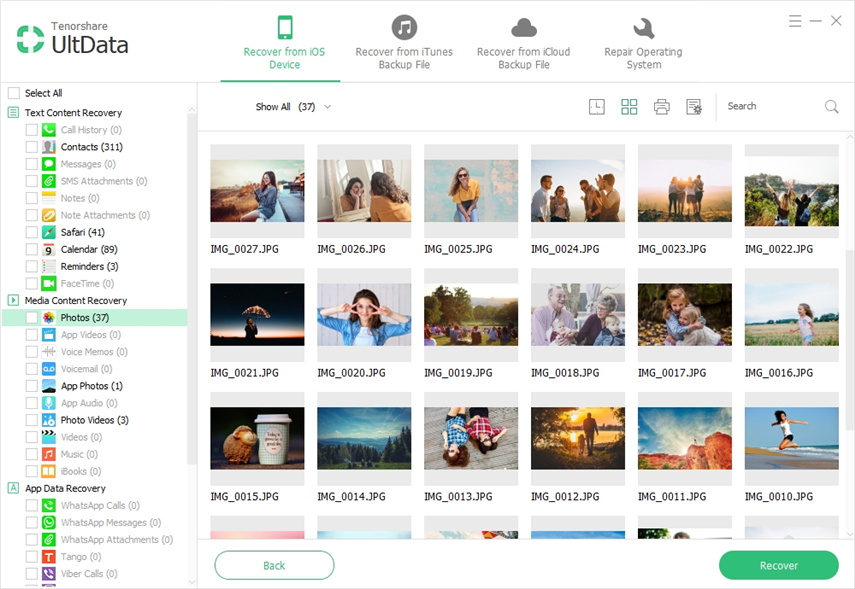
Mod 5: Cum să recuperezi selectiv videoclipuri de pe iPhone cu copii de rezervă iTunes
Dacă ați făcut backup pentru videoclipurile dvs. în iTunes, dvs.le poate restaura de la backup iTunes. În loc să utilizați iTunes, puteți utiliza Tenorshare UltData, care vă permite să previzualizați și să recuperați selectiv videoclipuri. Nu este posibil să faceți nici folosind iTunes. Mai bine, nu ați pierdut datele dvs. cum este cazul atunci când utilizați iTunes.
Pasul 1: Descărcați, instalați și rulați Tenorshare UltData pentru Mac sau PC.
Pasul 2: Conectați-vă iPhone-ul la computer folosind un cablu USB.
Pasul 3: Faceți clic pe Recuperați din iTunes Backup File, selectați cel mai potrivit fișier și faceți clic pe Start Scanare.

Pasul 4: previzualizați videoclipurile pe care doriți să le recuperați și selectați-le și faceți clic pe Recuperare.
Mod 6: Cum să obțineți videoclipuri șterse de pe iPhone cu backup-uri iCloud
De asemenea, puteți utiliza UltData pentru a obține videoclipuri ștersedin backup iCloud. În comparație cu restabilirea directă de pe iCloud, folosind Tenorshare UltData puteți previzualiza și recupera în mod selectiv videoclipuri fără a pierde sau șterge datele curente de pe iPhone.
Pasul 1: Selectați Recuperare din fișierul de backup iCloud.
Pasul 2: Introduceți ID-ul și parola Apple sau utilizați opțiunea Comenză rapidă de conectare dacă v-ați conectat deja la iCloud pentru Windows.

Pasul 3: Selectați fișierul de rezervă și faceți clic pe Următorul.
Pasul 4: Faceți clic pe Start Scanare pentru a scana backup-ul, previzualiza și selecta videoclipurile, apoi faceți clic pe Recuperare.
Concluzie
Recuperarea videoclipurilor șterse este un proces destul de simplu care poate fi întreprins urmând oricare dintre procedurile prezentate mai sus. Vă recomandăm să folosiți Tenorshare UltData pentru motivele menționate mai sus.

![[Recuperare 100%] Cum să recuperați videoclipurile șterse pe Mac](/images/mac-data/100-recovery-how-to-recover-deleted-videos-on-mac.jpg)







